Como Mover Fotos do iPhone para o Armazenamento iCloud
É constrangedor que eu não saiba como mover fotos do iPhone para o armazenamento do iCloud. Não se preocupe, clique aqui para aprender o guia passo a passo como fazer.
May 31, 2022 • Arquivado para: Solução de Gerenciamento da Nuvem • Soluções comprovadas
Sim, é uma vantagem para todos os usuários que, com a ajuda do serviço iCloud, eles possam fazer upload de suas mídias (imagens, áudio, vídeos, documentos) em seus dispositivos. E ele também inclui Windows PC para iCloud e acesse e compartilhe arquivos a qualquer hora e em qualquer lugar em qualquer dispositivo compatível.
Nunca perca seus dados ativando a Biblioteca de Fotos do iCloud em seu PC usando o Windows 7/8/10. Sejam suas fotos/vídeos importantes, certifique-se de salvá-los em um servidor iCloud confiável e à prova de segurança. Além disso, você pode sincronizar os dados do seu telefone com o iCloud, que salva automaticamente até 2 TB de dados.
Para ter o privilégio do serviço iCloud você precisa saber como usa-lo. Por isso, criamos este guia de passos completo que fala sobre como transferir fotos do iPhone para o iCloud.
Problemas e Soluções ao Mover Imagens do iPhone para o iCloud
Em primeiro lugar, acalme-se, porque a Apple tornou o processo de upload de como mover fotos do iPhone para o iCloud extremamente fácil.
Aqui está o guia de passos para fazer upload de fotos do iPhone para o iCloud.
Passo 1. Abra o aplicativo Ajustes a partir da tela em seu iPhone.
Passo 2. Role para baixo na tela seguinte, encontre a opção que diz Fotos e Câmera e toque nela para abri-la.
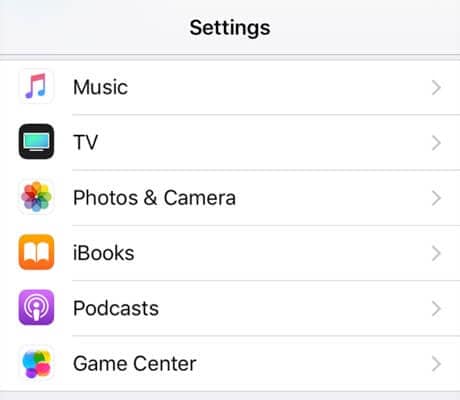
Passo 3. Na tela seguinte, você encontrará uma opção que diz Biblioteca de fotos do iCloud. Gire o seletor da opção para a posição LIGADO e isso ativará a opção.
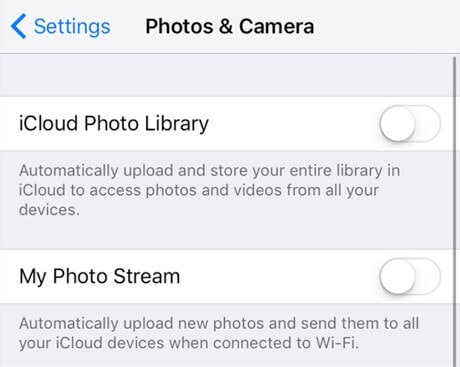
O que seu iPhone fará agora é começar a enviar suas fotos para sua conta do iCloud. É uma maneira muito fácil e rápida de enviar fotos do iPhone para o iCloud.
Como Fazer Upload de Fotos do iPhone para o iCloud no Mac
Não existe uma tecnologia avançada em enviar fotos para o seu iCloud no mac. Tudo o que você precisa fazer é ativar o Fotos do iCloud no mac. Depois de concluir o processo de sincronização automática, suas fotos serão enviadas automaticamente. Inclui todas as suas imagens clicadas, capturadas e baixadas no seu iPhone
Passo-1: Abra o aplicativo Fotos
Passo-2: Clique em Fotos na barra de menu (canto superior esquerdo)
Passo-3: Selecione Preferências...
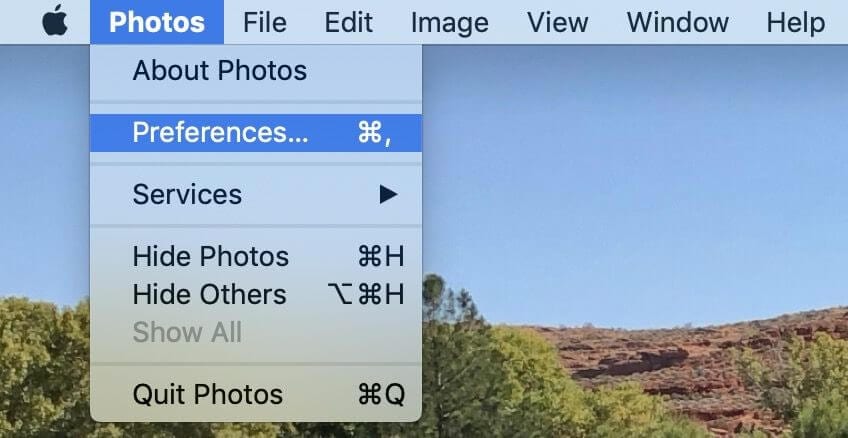
Passo-4: Clique na caixa ao lado de Fotos do iCloud
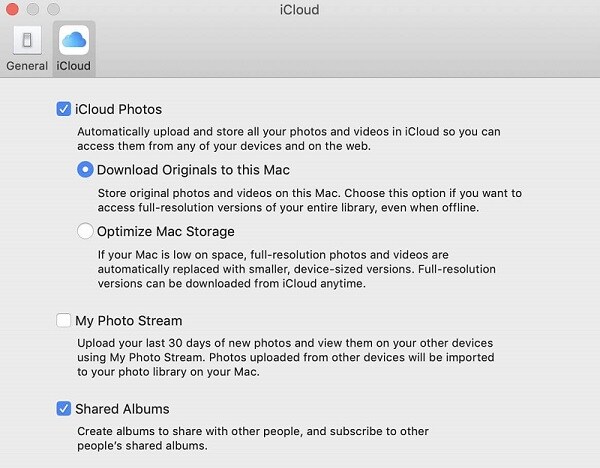
Passo-5: Escolha entre Otimizar o Armazenamento do Mac ou Baixar arquivos Originais para este MAC
Nota: O upload de todas as suas fotos e videoteca para o iCloud pode levar várias horas ou, às vezes, um dia inteiro. Depende do tamanho do arquivo e da velocidade da Internet. Além disso, você pode ver o status na parte inferior das fotos em Seu sistema Mac nas configurações de fotos do iOS.
Como Fazer Upload de Fotos do IPhone para o iCloud no Computador
Espere um pouco, antes de explorar este guia de passos, você precisa baixar o iCloud para Windows em https://support.apple.com/en-hk/HT204283, e, em seguida, entre no iCloud no seu PC com o seu ID Apple.
Agora libere-se e siga os passos fornecidas abaixo:
Passo 1: Em primeiro lugar, abra o iCloud para Windows no seu computador.
Passo 2: Agora, clique em Opções colocadas ao lado das fotos.
Passo 3: Em seguida, selecione a Biblioteca de fotos do iCloud, clique em Concluído e escolha Aplicar.
Passo 4: Em seguida, vá para Este PC > Fotos do iCloud > Uploads de seu PC com Windows.
Passo 5: Você também pode arrastar e soltar as fotos e vídeos na pasta Uploads para fazer upload de fotos/vídeos para o iCloud do PC.
Passo 6: Agora esse passo é crucial. Você ligará a Biblioteca de Fotos do iCloud e seus outros dispositivos para acessar as fotos/vídeos carregados de seu PC com Windows.
- No iPhone (ou iPad): Vá para Configurações > [seu nome] > iCloud > Fotos e, em seguida, ligue a Biblioteca de fotos do iCloud.
- No Mac: Vá para Preferências do sistema > iCloud, escolha Opções ao lado de Fotos e clique na caixa de seleção ao lado da Biblioteca de fotos do iCloud.
Além disso, além de enviar fotos para o iCloud do PC, você pode baixar fotos do iCloud diretamente para o PC, se necessário.
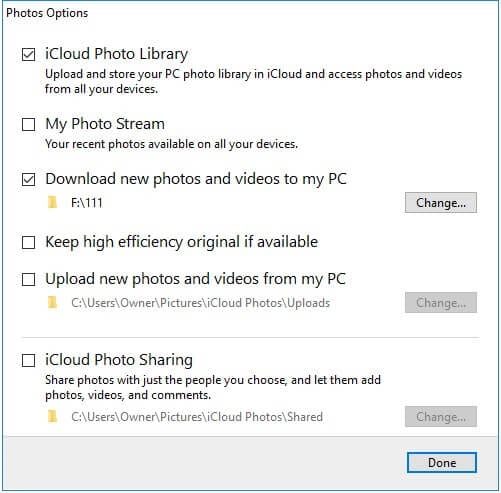
Problemas e Soluções ao Mover Imagens do iPhone para o iCloud
Problema: Um grande problema que todo usuário de iPhone enfrenta durante a transferência, compartilhamento e upload de dados por meio dos métodos fornecidos acima é problemas de sincronização, como:
- Os calendários do iPhone não sincronizam com o Mac após iOS 11
- As fotos do iPhone não sincronizam com o iCloud
- Configurações de rede desatualizadas
Geralmente é causado por fatores externos e do sistema, como a versão do iOS, espaço insuficiente, problemas de bateria fraca.
A seguir estão algumas soluções comprovadas que você pode tentar
Certifique-se de Ter Espaço Suficiente no iCloud
Você conhece o iCloud? Possui apenas 5GB de dados gratuitos em servidores iCloud. Se em algum caso você ultrapassou esse limite, você terá que mudar para um serviço de armazenamento iCloud. Você pode ter ultrapassado o armazenamento gratuito, que neste caso precisa ser resolvido pagando os serviços do Apple iCloud.
Verifique se o seu iPhone não está com Bateria Fraca
Leva muito tempo para sincronizar seus dados com o iCloud, especialmente quando há excesso de arquivos. Problemas de bateria fraca podem atrasar e retardar o processo, o que pode eventualmente criar problemas de sincronização. Verifique se o seu iPhone tem energia suficiente.
Redefina suas Configurações de Rede
Se houver algo errado com suas configurações de rede que esteja causando o problema de sincronização, você deve atualizar seu iCloud por meio de Wi-Fi ou de uma rede de celular estável. Você pode sempre consultar a redefinição das configurações de rede do iPhone para fazer você passar, o que eventualmente também é uma boa maneira de resolver o caso de o GPS não funcionar no iPhone/iPad no iOS 11.
Vá para "Configurações" > "Geral" > "Redefinir" > "Redefinir Ajustes de Rede". Esta redefinição apagará suas senhas de Wi-Fi salvas, VPN e configurações de APN no seu iPhone.
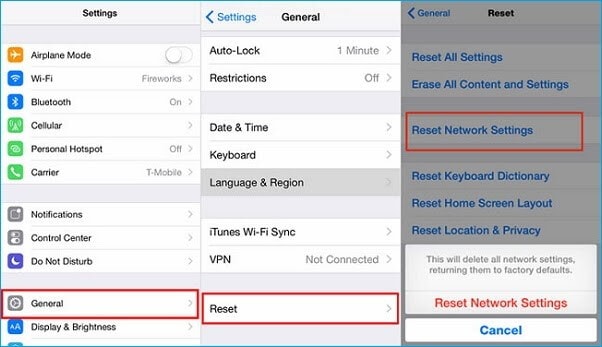
Conclusão
Embora a Apple tenha pavimentado o caminho para o Windows usar o iCloud de uma forma muito eficiente, é difícil entender qualquer conceito da Apple em colaboração com o Windows. Ambas as plataformas têm métodos diferentes para sincronizar e fazer upload de seus sistemas de mídia para o iCloud, conforme mencionado acima. Se você encontrar alguma dificuldade em abordar esse método, você pode baixar o Dr.Fone diretamente e deixá-lo fazer o seu próprio trabalho.
Esperamos que nosso artigo tenha ajudado você a fazer upload de suas fotos no iCloud. Não se esqueça de dar feedback abaixo na caixa de comentários.
Categorias
Artigos Recomendados
InClowdz
- 1 Gerenciamento de Contas de Nuvem Diferentes
- Usar Duas Contas do OneDrive Num PC
- Sincronizar Google Drive com OneDrive
- Transferir do OneDrive para Google Drive
- Mover Arquivos do Google Drive para OneDrive
- Adicionar/Remover OneDrive no Explorador de Arquivos
- 2 Dicas sobre Nuvem
- Como Cancela Planos de Armazenamento do iCloud
- Como Gerencia Contatos no Google Contacts
- Guia para Alterar Sua Conta do iCloud





Alexandre Garvalhoso
staff Editor